WordPress تعطيل XMLRPC: دليل كامل (عن طريق رمز أو البرنامج المساعد)
نشرت: 2022-01-10هل تبحث عن مكون إضافي لتعطيل XMLRPC من WordPress؟ أو ربما تريد تعطيل XMLRPC يدويًا عبر مقتطف رمز قصير؟ لا مزيد من البحث لأنه في هذه المقالة سوف نوضح لك كيفية تعطيل XMLRPC باستخدام كلتا الطريقتين.
ولكن قبل أن نتعمق في خطوات كلتا الطريقتين ، سنحاول معالجة بعض الأسئلة الأساسية التي ربما تفكر فيها ، مثل:
- ما حجم تهديد الأمان هو XMLRPC؟
- لماذا هي موجودة في المقام الأول؟
- هل تعطيل XMLRPC كافٍ؟
كن مطمئنًا ، سوف نجيب على جميع أسئلتك الملحة. الآن ، لنبدأ. هذا ما سنقوم بتغطيته:
جدول المحتويات:
- كيفية تعطيل XMLRPC مع البرنامج المساعد
- كيفية تعطيل XMLRPC يدويًا
- لا شيء يعمل؟ اقرا هذا
متى لا يتم تعطيل XMLRPC؟
تم تطوير XMLRPC لتمكين WordPress من التواصل مع الأنظمة الأخرى. على سبيل المثال ، يتطلب استخدام تطبيق WordPress على هاتفك المحمول XMLRPC.
في هذه الأيام ، لا تحتاج حقًا إلى XMLRPC بسبب واجهة برمجة تطبيقات REST التي تنقل البيانات الآن بين WordPress والأنظمة الأخرى.
ومع ذلك ، لا يزال XMLRPC مضمنًا في تثبيت WordPress بسبب التوافق مع الإصدارات السابقة . نعلم جميعًا أن تحديث موقع الويب الخاص بك أمر في غاية الأهمية ، ولكن هناك حالات يقرر فيها مالكو مواقع الويب التراجع عن التحديثات. وإذا كان موقعهم يعمل على إصدار يسبق REST API ، فمن الأفضل الاحتفاظ بملف XMLRPC ممكّنًا.
ومع ذلك ، كما تعلم بالفعل ، فإن أكبر جانب سلبي للاحتفاظ بملف XMLRPC ممكّنًا هو أنه من المعروف تقديم نقاط ضعف إلى موقع WordPress على الويب. ومن ثم ، فإننا نقترح بشدة تثبيت مكون إضافي للأمان في WordPress على موقعك لإبقاء المتسللين في مأزق.
قد ترغب في الاحتفاظ بملف PHP (مثل XMLRPC.php) عندما تستخدم تطبيقًا لا يمكنه الوصول إلى REST API ولكن يمكنه الوصول إلى XMLRPC. في هذه الحالة بالذات ، يعد XMLRPC مجرد حل مؤقت ونحن نوصي بشدة أن تجد تطبيقًا متوافقًا مع REST API.
الآن بعد أن عرفت متى لا يتم تعطيل XMLRPC ، فلنلقِ نظرة على جميع الأسباب الصحيحة التي تجعلك تقوم بتعطيل ملف PHP:
السبب الشائع لتعطيل ملف XMLRPC هو أنه يجعل موقع الويب الخاص بك عرضة لهجمات القرصنة ، مثل هجمات DDoS وهجمات القوة الغاشمة. يميل ملف PHP أيضًا إلى استخدام الكثير من موارد الخادم ، مما يجعل موقع الويب الخاص بك بطيئًا للغاية.
من المعروف أن بعض المكونات الإضافية ، مثل Jetpack ، تواجه مشكلات مع XMLRPC.
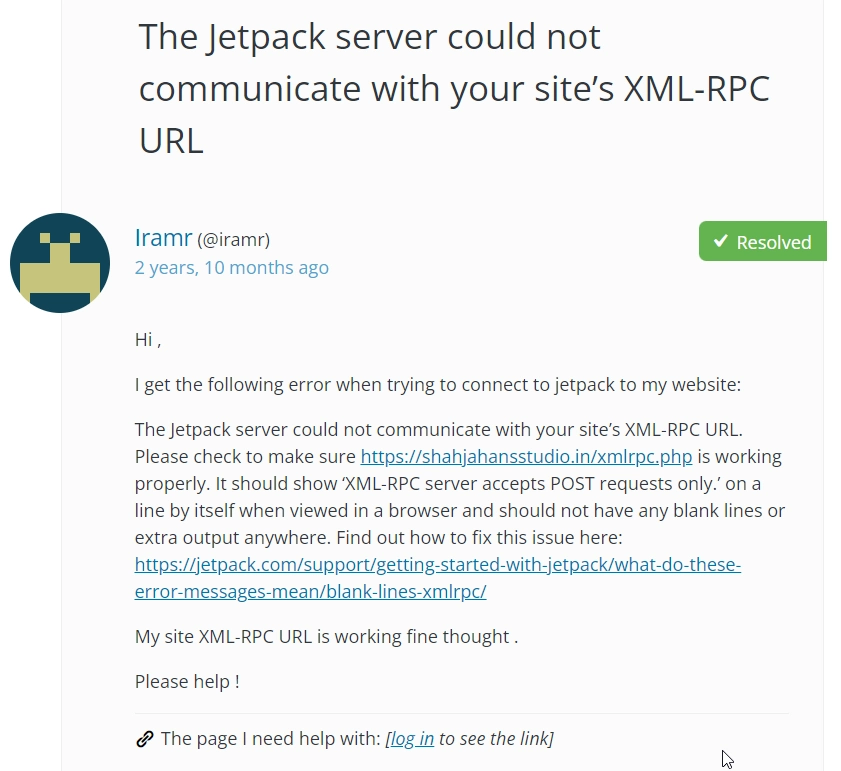
لذلك ، إذا كنت تريد تعطيل ملف XMLRPC ، فاتبع الخطوات أدناه.
كيفية تعطيل ملف XMLRPC
هناك طريقتان لتعطيل ملف XMLRPC. يمكنك القيام بذلك باستخدام مكون إضافي أو يدويًا. نحن نغطي كلتا الطريقتين أدناه. هيا بنا نتعمق في ...
هام - قبل المضي قدمًا ، قم بعمل نسخة احتياطية من موقع الويب الخاص بك بالكامل. لمتابعة هذا البرنامج التعليمي ، تحتاج إلى تثبيت مكون إضافي أو تعديل ملفات WordPress الخاصة بك. غالبًا ما تتعطل مواقع الويب عند تثبيت مكون إضافي جديد ويعد تعديل الملفات عملاً محفوفًا بالمخاطر. النسخ الاحتياطية هي شبكة أمان يمكنك الرجوع إليها أثناء الظروف المؤسفة. لذا ، تأكد من أخذ نسخة احتياطية قبل المتابعة.
يقوم WordPress بتعطيل XMLRPC باستخدام مكون إضافي
هناك الكثير من المكونات الإضافية التي ستعطل XMLRPC على موقع WordPress الخاص بك. في هذا البرنامج التعليمي ، سنستخدم الأكثر شيوعًا: تعطيل XML-RPC . إذا لم تتمكن من استخدامه ، فيمكنك تجربة أحد البدائل التالية:
- تعطيل XML-RPC-API
- إزالة & تعطيل XML-RPC Pingback
نصيحة للمحترفين: هل لديك مكون إضافي للأمان مثبت على موقع الويب الخاص بك؟ ثم استفسر عما إذا كان يمكنك تعطيل XMLRPC باستخدام هذا المكون الإضافي للأمان. على سبيل المثال ، يمكن لـ iThemes تعطيل XMLRPC بنقرة زر واحدة.
الآن ، لنقم بتعطيل XMLRPC باستخدام المكون الإضافي Disable XML-RPC.
قم بتنزيل وتثبيت المكون الإضافي Disable XML-RPC على موقع WordPress الخاص بك. وهذا كل شيء. سيقوم المكون الإضافي تلقائيًا بتعطيل ملف PHP دون الحاجة إلى رفع إصبعك.
الإصدار الحالي: 1.0.1
تاريخ التحديث الأخير: 10 يوليو 2021
تعطيل-xml-rpc.1.0.1.zip
يعد استخدام المكونات الإضافية طريقة رائعة لحل المشكلات على موقع WordPress على الويب ، ولكن هناك جانبًا سلبيًا لتثبيت المكونات الإضافية. يستهلك الكثير من موارد الخادم الخاص بك. لهذا السبب قد تكون الطريقة اليدوية مفضلة للعديد من مالكي مواقع الويب.

يقوم WordPress بتعطيل XMLRPC يدويًا
هناك ثلاث طرق لتعطيل XMLRPC يدويًا. يمكنك القيام بذلك عن طريق استخدام عامل تصفية أو عن طريق تعديل ملفات .htaccess أو تكوين Ngnix. دعنا نجرب كل منهم.
تعطيل استخدام ملف htaccess
لتحرير ملف .htaccess ، ستحتاج إلى فتح حساب الاستضافة الخاص بك ، انتقل إلى cPanel → File Manager → public_html → .htaccess . فقط انقر بزر الماوس الأيمن وحدد تحرير في ملف htaccess. بعد ذلك ، أدخل الكود التالي في نهاية الملف:
# Block WordPress xmlrpc.php requests <Files xmlrpc.php> order deny,allow deny from all </Files>لا تنس الضغط على "حفظ" قبل إغلاق النافذة أو علامة التبويب.
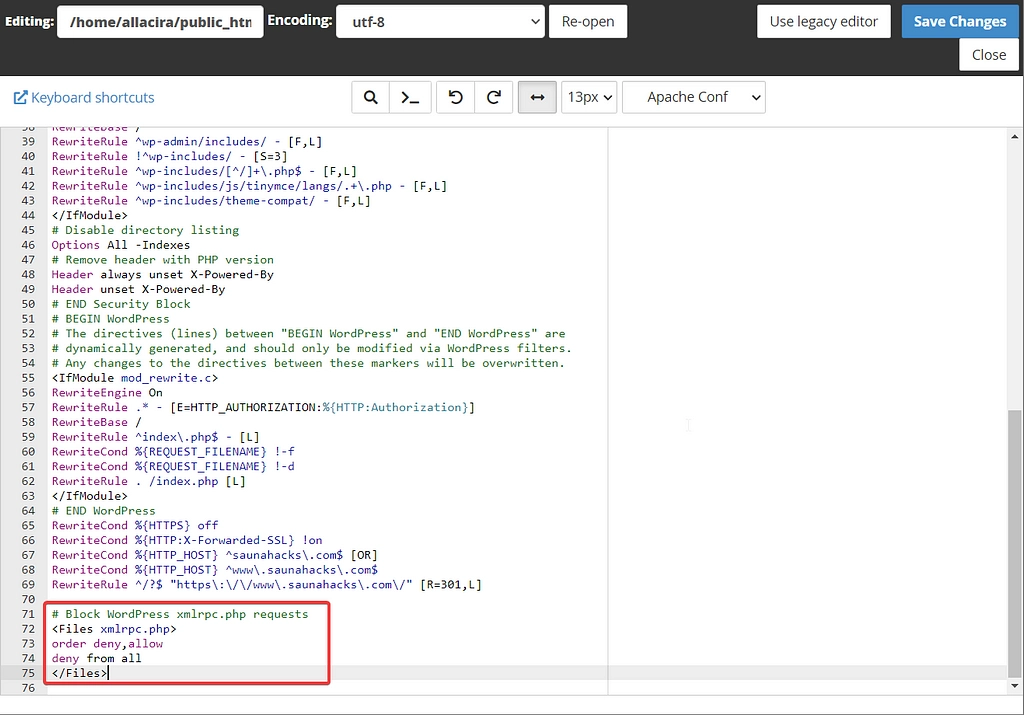
ملاحظة جانبية: إذا لم تتعامل مطلقًا مع الواجهة الخلفية لموقع WordPress الخاص بك ، فإن تحرير ملف htacess سيكون مهمة شاقة. نوصي بمعرفة المزيد حول وظائف وأهمية الملف ثم تجربة طرق مختلفة لتحرير ملف htaccess.
تعطيل استخدام ملف التكوين Ngnix
قبل أن نعرض لك الخطوات ، إليك إخلاء مسؤولية. هذه الطريقة المعينة فعالة فقط إذا كان موقع الويب الخاص بك مستضافًا على خادم Nginx.
ألست متأكدًا مما إذا كان موقع الويب الخاص بك مستضافًا على Nginx؟ إليك كيف يمكنك معرفة ذلك:
1. انقر بزر الماوس الأيمن في أي مكان على موقع الويب الخاص بك ثم حدد فحص .
2. انتقل إلى الشبكة وسيُطلب منك إعادة تحميل موقع الويب. بعد ذلك ، حدد الكل .
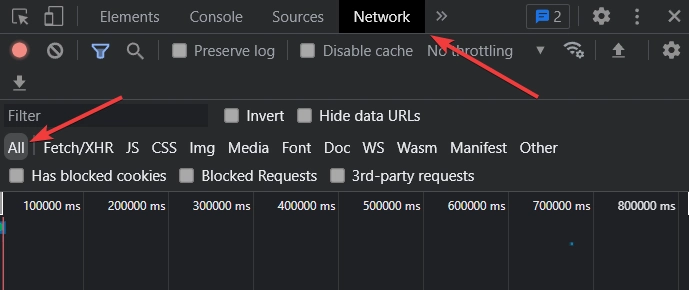
3. تظهر قائمة البيانات تحت قسم يسمى الاسم . انقر فوق أي من البيانات وعلى اللوحة الجانبية ، انتقل إلى العنوان وقم بالتمرير لأسفل. يجب أن ترى اسم الخادم الخاص بك .
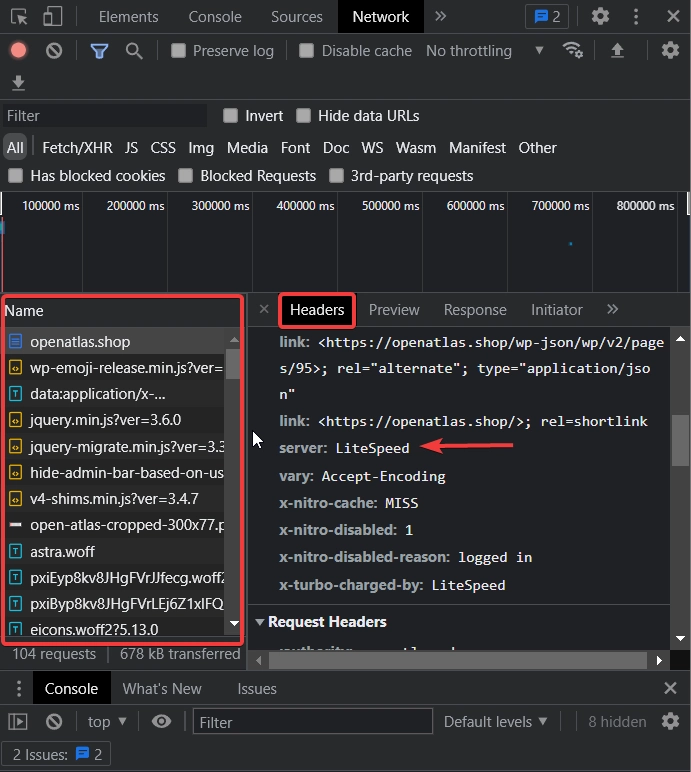
إذا كان موقعك مستضافًا على Ngnix ، فانتقل إلى الخطوة التالية.
افتح ملف تهيئة Nginx وأدخل الكود التالي في الملف:
location ~* ^/xmlrpc.php$ { return 403; }بعد حفظ الإعدادات ، إذا فتحت ملف XMLRPC من الواجهة الأمامية لموقع الويب الخاص بك ، فسيظهر خطأ 403. انظر بنفسك. ما عليك سوى إضافة /xmprpc.php (https://yourwebsite.com/xmlrpc.php) إلى نهاية موقع الويب الخاص بك واضغط على إدخال.
تعطيل استخدام مرشح
يمكنك تعطيل ملف XMLRPC عن طريق كتابة مكون إضافي ثم إضافة عامل التصفية التالي إلى المكون الإضافي والتأكد من تثبيت المكون الإضافي وتنشيطه على موقع الويب الخاص بك.
add_filter( 'xmlrpc_enabled', '__return_false' );كما يمكنك أن تفهم ، هذا الخيار المعين مثالي للمطورين. بالنسبة للأشخاص ذوي القدرات التقنية العادية ، نقترح خيارات ملف config أو .htaccess.
لا شيء يعمل؟
إذا جربت الخطوات التي أظهرناها في هذه المقالة ولكنك لم تتمكن من تحقيق النتائج المرجوة ، فتحدث إلى مزود الاستضافة الخاص بك. يجب أن يكونوا قادرين على إخبارك بالخطأ وكيفية تعطيل XMLRPC على موقع WordPress الخاص بك.
خاتمة
سيضمن تعطيل XMLRPC أن يكون موقع الويب الخاص بك آمنًا من أنواع معينة من هجمات الاختراق ، مثل DDoS وهجمات القوة الغاشمة. ولكن هناك الكثير من الطرق الأخرى لغزو موقع الويب الخاص بك ، لذلك نوصي باتباع دليلنا حول أمان WordPress لضمان الحماية الكاملة لموقع WordPress الخاص بك.
هذا كل شيء لهذا ، أيها الناس! هل تمكنت من تعطيل XMLRPC على WordPress؟ اسمحوا لنا أن نعرف في التعليقات أدناه.
